Kung gusto mo i-compress at bawasan ang laki ng isang malaking EPUB file sa Windows 11/10, magiging interesado ka sa post na ito.
Paano ko gagawing mas maliit ang isang EPUB file?
Upang gawing mas maliit ang laki ng EPUB file, kailangan mong i-compress ang file. Magagawa mo iyon gamit ang isang third-party na EPUB file compressor. Kung naghahanap ka ng isang libreng tool, ang Aspose at OnlineConverter ay ilan sa mga mahusay. Kung sakaling mas gusto mo ang isang desktop application, maaaring gamitin ang Filestar upang bawasan ang laki ng isang EPUB file.
Paano i-compress at bawasan ang laki ng EPUB file sa Windows 11/10?
Narito ang dalawang pangunahing paraan kung saan maaari mong bawasan ang laki ng isang EPUB eBook sa isang Windows PC:
- Gamitin ang Aspose.com upang bawasan ang laki ng mga EPUB file online.
- I-compress ang mga EPUB file gamit ang OnlineConverter.com.
- I-download at i-install ang Filestar para i-compress ang mga EPUB file.
1] Gamitin ang Aspose.com para bawasan ang laki ng mga EPUB file online
Mabilis mong mababawasan ang laki ng isang EPUB file gamit ang isang online na tool. Ang Aspose ay isang libreng online na tool na magagamit upang i-compress ang mga EPUB ebook. Pangunahing ito ay isang tool sa pagpoproseso ng file na nagbibigay-daan sa iyong mag-convert ng mga file mula sa isang format patungo sa isa pa at tingnan ang mga file ng iba't ibang uri. Ang isa sa maraming mga tampok nito ay may kasamang tampok na pag-compress ng file. Binibigyang-daan ka nitong i-compress ang isang EPUB ebook at makabuluhang bawasan ang laki nito nang mabilis.
nag-reboot ang system nang hindi malinis na isinara muna
Narito ang mga hakbang upang bawasan ang laki ng mga EPUB file online gamit ang Aspose:
Una, buksan ang Aspose.com website at lumipat sa Online EPUB Compressor page nito.
Ngayon, i-drag at i-drop ang source na EPUB file papunta sa interface nito o i-browse lang at piliin ang mga input na eBook mula sa iyong computer. Maaari kang mag-upload ng higit sa isang EPUB file nang sabay-sabay para sa batch compressing.
Susunod, itakda ang Antas ng compression sa Mababa , Katamtaman , o Mataas bilang kinakailangan. Kung gusto mong bawasan ang laki ng file sa malaking lawak, piliin ang High compression level.
Hindi ma-access shared folder windows 7
Kapag tapos na, pindutin ang I-compress at mabilis itong magsisimulang bawasan ang laki ng EPUB file. Ang resultang naka-compress na file ay maaaring ma-download sa iyong computer.
Nagustuhan ito? Personal kong irerekomenda ang paggamit nito dahil maaari nitong i-compress ang EPUB file sa kalakhan. Maaari mong subukan ito dito .
Basahin: Pinakamahusay na libreng DRM removal software para sa mga eBook
2] I-compress ang mga EPUB file gamit ang OnlineConverter.com

Ang isa pang libreng online na tool na magagamit mo upang i-compress ang iyong mga EPUB file ay ang OnlineConverter.com. Tulad ng iminumungkahi ng pangalan, ito ay pangunahing isang file converter na nagbibigay-daan sa iyo upang i-convert ang isang format ng file sa isa pa. Gamit ito, maaari mo ring bawasan ang laki ng isang malaking EPUB file. Paano? Alamin natin.
Upang magsimula sa, kailangan mong buksan ang OnlineConverter.com sa isang ginustong web browser at siguraduhin na ikaw ay nasa nito I-compress ang EPUB page .
Ngayon, mag-click sa Pumili ng file button at i-browse at i-import ang pinagmulang EPUB eBook na gusto mong i-compress.
upgrade na sa mga bintana 10 walang internet
Kapag napili ang input file, pindutin ang Magbalik-loob button upang simulan ang proseso ng pag-compress ng file. Kapag natapos na ang proseso, maaari mong i-save ang naka-compress na file sa pamamagitan ng pag-click sa I-download na ngayon pindutan.
Tingnan: Pinakamahusay na libreng ePub Reader para sa Windows .
3] I-download at i-install ang Filestar para i-compress ang mga EPUB file
Maaaring gamitin ng mga user na gustong offline na conversion ang Filestar para i-compress ang kanilang mga EPUB eBook. Ang Filestar ay isang file-processing application na hinahayaan kang i-convert ang iyong mga file mula sa isang format patungo sa isa pa. Magagamit mo ito bilang EPUB file compressor dahil nag-aalok din ito ng feature na compression.
Paano i-compress ang mga file ng EPUB gamit ang Filestar?
Una, i-download ang application na ito mula sa opisyal na website nito at pagkatapos ay i-install ito sa iyong PC. Susunod, ilunsad ang software at mag-click sa plus sign para piliin ang source na EPUB file.
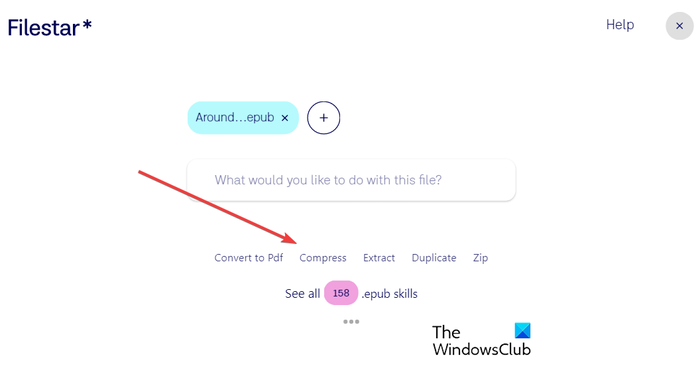
Pagkatapos nito, makikita mo ang ilang mga opsyon sa ibaba ng na-import na file, tulad ng Extract, Compress, Convert sa PDF, atbp. Kailangan mong mag-click sa I-compress opsyon. Kung hindi mo nakikita ang opsyong ito, i-type ang Compress sa box para sa paghahanap at pagkatapos ay piliin ang opsyon.
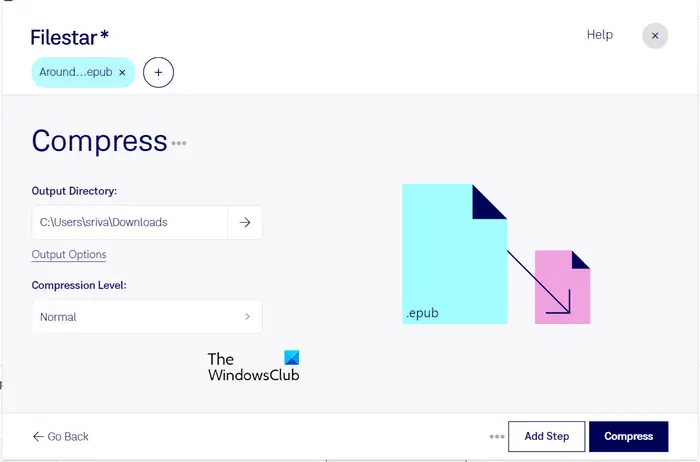
Ngayon, kailangan mong magtakda ng a Antas ng Compression mula sa Mabagal, Normal, at Mabilis. Ang mabilis ay para sa mas mababang compression, habang ang Slow ay para sa mas mataas na compression. Kaya, pumili nang naaayon at pagkatapos ay itakda ang direktoryo ng output. Panghuli, pindutin ang I-compress button, at ang iyong file ay mai-compress at mase-save.
pinakamahusay na iso burner 2016
Ang Filestar ay isang bayad na software, ngunit nagbibigay din ito ng isang libreng edisyon na may mga paghihigpit sa tampok. Hindi ka maaaring magsagawa ng higit sa 10 mga gawain bawat buwan at maaari lamang itong gamitin para sa personal na paggamit. Upang alisin ang mga limitasyong ito, kailangan mong bilhin ito.
Kunin mo mula rito .
Paano ko babawasan ang laki ng isang EPUB file nang hindi nawawala ang kalidad?
Upang bawasan ang laki ng file ng EPUB nang hindi nawawala ang kalidad nito, maaari mong gamitin ang Aspose tool at panatilihin ang mas mababang/katamtamang compression rate. Ito ay makabuluhang i-compress ang EPUB file nang hindi nakompromiso ang kalidad.
Ngayon basahin: Paano i-convert ang isang eBook sa isang Audiobook sa Windows ?












